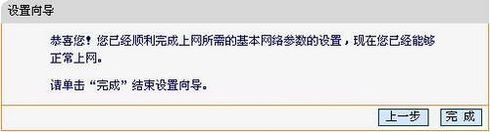迅捷FWR310路由器怎么样(迅捷FW300R型号路由器怎么样)
一、迅捷FWR310路由器怎么样
很好的!
路由器选择问题:
要求:
1、300m的!
2、2根天线的!
还可以选择其他品牌的!
例如:迅捷、水星、等。
注意: 路由器的M是Mbps的简称,比特率是用来描述数据传输速度快慢的一个单位,比特率越大,数据流速越快。理论上150Mbps的网速,每秒钟的传输速度就是18.75MB/S。300Mbps的网速,每秒钟的传输速度就是37.5MB/S。数据的流速是变动的,比特率只是一个平均参考值。1M的网速,理论上是128KB/S,但实际上只有120左右不到,因为数据在传输过程中会有一定的损耗。
举例:
也就是说路由器标注的150M表示路由器最多只能支持到150M的带宽,就算网速是200M的,经过路由器出来也只有150M,300M的同理。
二、迅捷FW300R型号路由器怎么样
家用可以了。迅捷也是比较大众的国产路由器品牌。
FW300R采用2x2 MIMO架构,外置5dBi固定全向天线,无线信号多路收发,提高信号穿透力,增大无线覆盖范围,比单天线无线产品提供更高的无线性能与稳定性。
FW300R支持具备Wi-Fi功能的Smart Phone(智能手机)、PAD(平板电脑)等产品,应用更广泛。
FW300R支持SSID隐藏、无线MAC地址过滤、64/128位WEP加密及WPA-PSK/WPA2-PSK、WPA/WPA2安全机制,保障无线网络不被侵犯或盗用。同时支持WPS一键安全连接功能。支持IP带宽控制功能,可以根据不同用户上网需求分配每台电脑的上网带宽,避免个别用户使用BT、迅雷等软件占用过多带宽影响其它用户正常的网络使用。
FW300R支持WDS无线桥接功能,可实现两台或多台无线路由器之间无线桥接,扩展无线覆盖范围,桥接同时还可支持AP模式提供无线接入,满足远距离、多楼层或宿舍楼等环境的无线覆盖需求。
三、FAST的路由器怎么样
01
设备的物理连接:有线连接的电脑连接路由器的LAN口,外网过来的网线连接路由器的WAN口,无线连接的通过路由器设置后通过无线功能连接到路由器。

02
建立正确的网络设置:设置电脑的IP地址。右键点击“网上邻居”——“属性”。

03
“本地连接”——“属性”。
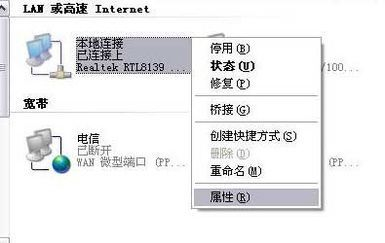
04
点击TCP/IP后点击“属性”。

05
将IP地址设置为“自动获取IP地址”。
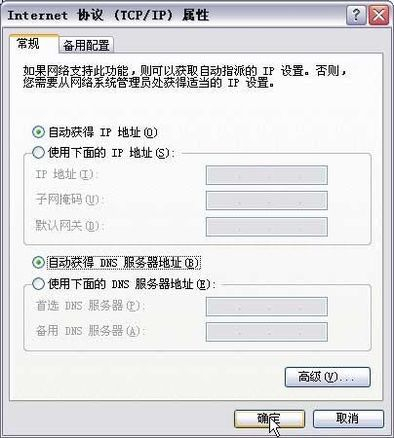
06
测试和检查计算机和路由器之间是否连通。点击“开始”——“运行”——“输入CMD”点击确定。在打开的CMD窗口中输入ping 192.168.1.1 其结果显示如下。说明已近与路由器连通了。

07
设置路由器:打开IE浏览器输入路由器的地址:http://192.168.1.1 ,您将会看到下图所示登录界面。需要以系统管理员的身份登录,即在该登录界面输入用户名和密码(用户名和密码的出厂设置均为admin),然后单击确定按钮。
08
如果用户名和密码正确,浏览器将显示管理员模式的画面,并会弹出一个如下图的设置向导页面(如果没有自动弹出的话,可以单击管理员模式画面左边设置向导菜单将它激活)。
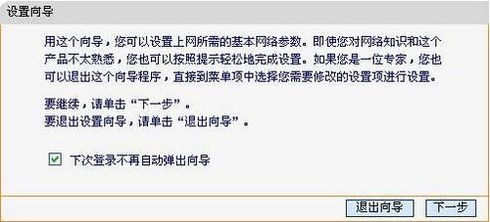
09
单击下一步,进入上网方式选择画面。
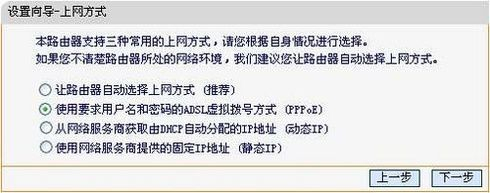
10
在如下图的界面中输入ISP提供的宽带上网的用户名和密码。
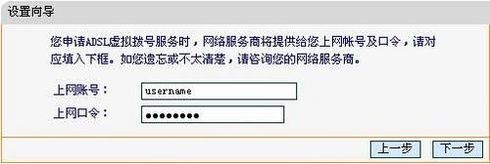
11
置完成后,单击下一步,将看到如下图所示的基本无线网络参数设置页面。
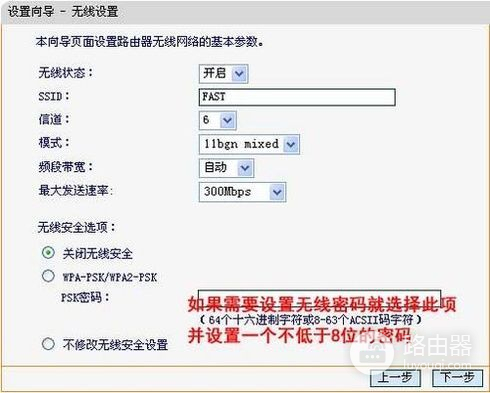
12
无线状态:开启或者关闭路由器的无线功能。
SID:设置任意一个字符串来标明无线网络。
信道:设置路由器的无线信号频段,推荐使用1、6、11频段。
模式:设置路由器的无线工作模式,推荐使用11bgn mixed模式。频段带宽:设置无线数据传输时所占用的信道宽度,可选项有:20M、40M和自动。
最大发送速率:设置路由器无线网络的最大发送速率。
关闭无线安全:关闭无线安全功能,即路由器的无线网络不加密。
WPA-PSK/WPA2-PSK:路由器无线网络的加密方式,如果选择了该项,请在PSK密码中输入想要设置的密码,密码要求为64个十六进制字符或8-63个ASCII码字符。
不修改无线安全设置:选择该项,则无线安全选项中将保持上次设置的参数。如果从未更改过无线安全设置,则选择该项后,将保持出厂默认设置关闭无线安全。
13
设置完成后,单击下一步,如果更改了无线设置,将弹出如下图所示的设置向导完成界面,单击重启使无线设置生效。
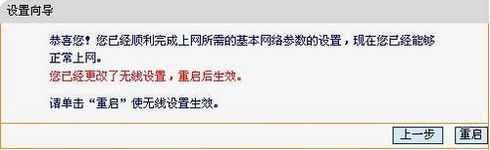
14
如果没有更改无线设置,将弹出如下图所示的设置向导完成界面,单击完成结束设置向导。